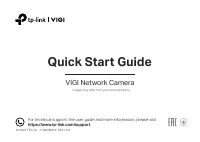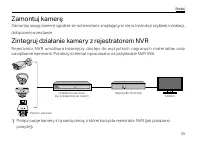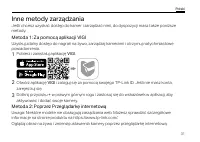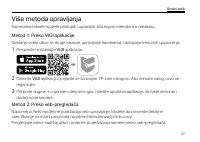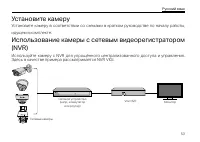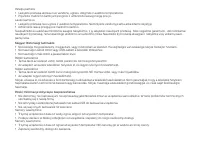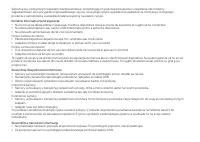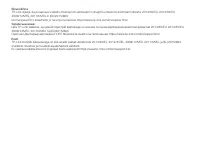TP-LINK VIGI C440-2.8 System nadzoru wideo – Instrukcja obsługi w formacie pdf, czytaj online za darmo. Mamy nadzieję, że okaże się ona pomocna w przypadku jakichkolwiek pytań związanych z użytkowaniem urządzenia.
Jeśli nadal masz wątpliwości, zadaj pytanie w komentarzach pod instrukcją.
"Ładowanie instrukcji" oznacza, że musisz poczekać na pobranie pliku, aby móc go przeczytać online. Niektóre instrukcje są bardzo obszerne, a czas ich ładowania zależy od szybkości łącza internetowego.
31
Polski
Inne metody zarządzania
Jeśli chcesz uzyskać dostęp do kamer i zarządzać nimi, do dyspozycji masz także poniższe
metody.
Metoda 1: Za pomocą aplikacji VIGI
Uzyskuj zdalny dostęp do nagrań na żywo, zarządzaj kamerami i otrzymuj natychmiastowe
powiadomienia.
1
Pobierz i zainstaluj aplikację
VIGI
.
2
Otwórz aplikację
VIGI
i zaloguj się za pomocą swojego TP-Link ID. Jeśli nie masz konta,
zarejestruj się.
3
Dotknij przycisku
+
w prawym górnym rogu i zastosuj się do wskazówek w aplikacji, aby
aktywować i dodać swoje kamery.
Metoda 2: Poprzez Przeglądarkę internetową
Uwaga: Niektóre modele nie obsługują zarządzania web. Możesz sprawdzić szczegółowe
informacje na stronie produktu na https://www.tp-link.com/.
Oglądaj obraz na żywo i zmieniaj ustawienia kamery poprzez przeglądarkę internetową.
Spis treści
- 2 Zamontuj kamerę
- 3 Dodaj; Korzystanie z kamer po ich zintegrowaniu z rejestratorami
- 4 Inne metody zarządzania; Metoda 1: Za pomocą aplikacji VIGI; Pobierz i zainstaluj aplikację; Metoda 2: Poprzez Przeglądarkę internetową
- 5 Metoda 3: Za pomocą VIGI Security Manager (tylko system Windows)
Nadal masz pytania?Nie znalazłeś odpowiedzi w instrukcji lub masz inne problemy? Zadaj pytanie w poniższym formularzu i opisz szczegółowo swoją sytuację, aby inni użytkownicy i eksperci mogli udzielić ci odpowiedzi. Jeśli wiesz, jak rozwiązać problem innej osoby, podziel się swoją wiedzą :)